Tabloya naverokê
Yek ji taybetmendiyên herî girîng ên Excel ew e ku nirxan ji hemî şaneyên rêzek bi yek şaneyek ve girêdide. Pêdivî ye ku meriv bi hêsanî li nirxan bigere. Îro ez ê nîşan bidim ka meriv çawa li Excel-ê bi 5 rêbazên bikêr re Rastekê bi hev ve girêdide .
Daxistin Pirtûka Xebatê ya Pratîkê
Vê pelê nimûneyê bigire ku biceribîne pêvajo bi tena serê xwe.
Bihevre Range.xlsm
5 Rêbazên Bikêr ji bo Tevhevkirina Rêzeyê di Excel de
Ji bo ronîkirina pêvajoyê, li vir em danehevek heye bi Nasnameya Hilberê û Navê Berhemê hin berhemên şîrketeke bi navê Mars Group . Nirx di Rêzeya şaneyê B5:C9 de têne hilanîn.
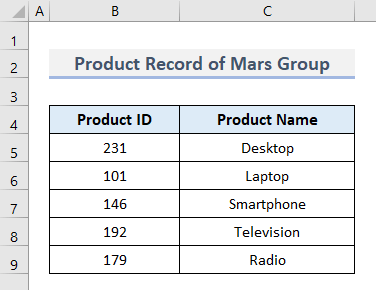
Armanca me ya îro ew e ku em navên hemî hilberan di yek şaneyek de bi hev ve girêbidin. Ji bo vê yekê, em bi rêbazên jêrîn derbas bibin.
1. CONATENATE & amp; TRANSPOSE Fonksiyonên Ji Bo Tevhevkirina Rêzeyê
Em dikarin bi hêsanî rêzika nivîsê bi tevlihevkirina fonksîyonên CONCATENATE û TRANSPOSE li Excel li hev bikin. Ji bo vê yekê, gavên jêrîn bişopînin.
- Pêşî, Cel B12 hilbijêrin û vê formulê binivîsin.
=CONCATENATE(TRANSPOSE(C5:C9&”,“) 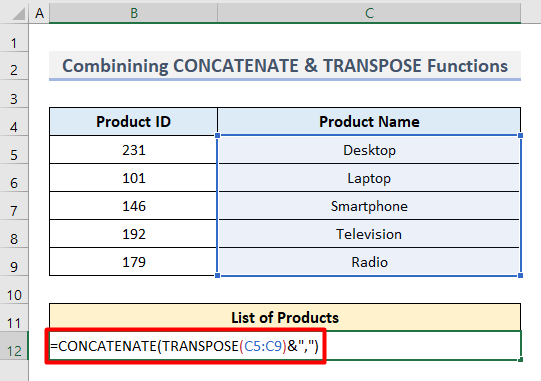
- Paşê, TRANSPOSE(C5:C9&"," ji formulê hilbijêre û pêl F9 li ser klavyeya xwe.
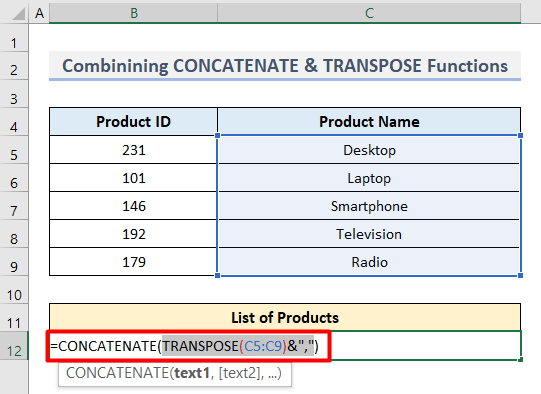
- Piştre, formula wê veguherîne nirxên bi vî rengî.
- Li vir, Brackets Curly ji herduyanalîyan.
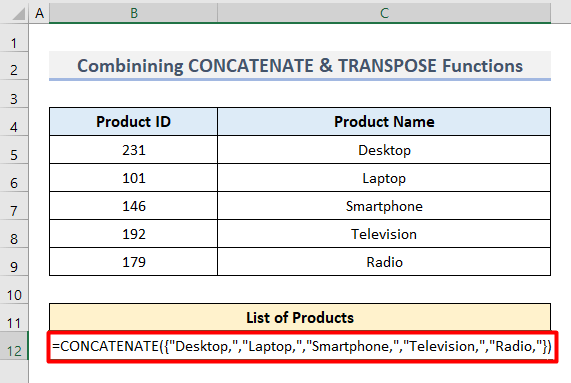
- Di dawiyê de, Enter bitikîne û hûn ê derana pêwîst bibînin.
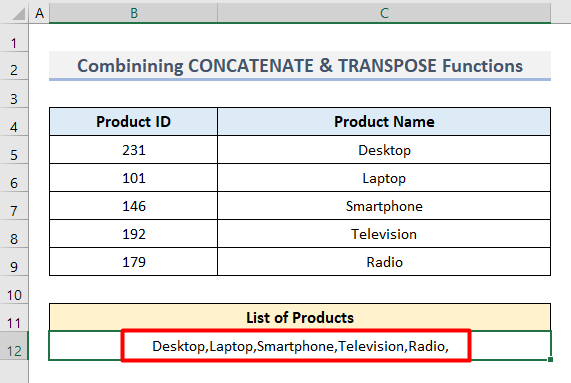
Zêdetir bixwînin: Çawa Di Excel-ê de Gelek Hucreyên Di nav Hucreyek Ku Bi Comma Veqetandî Tê Veqetandin
2. Di Excel de Bi Fonksiyona TEXTJOIN-ê re Rêzeyê bi hev ve girêdide
Em dikarin rêzek bi karanîna fonksiyona TEXTJOIN ya Excel. Lê ev fonksiyon tenê di Office 365 de heye. Ji bo vê tenê gavên jêrîn bicîh bînin.
- Pêşî, Cel B12 hilbijêre û vê formula têxe.
=TEXTJOIN(",",TRUE,C5:C9) 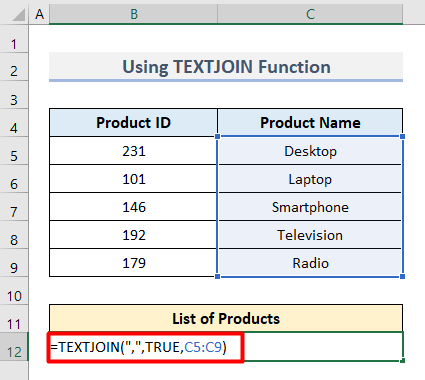
- >
- Di destpêkê de, F11 li ser klavyeya xwe bikirtînin da ku Microsoft Visual Basic for Applications pencereya.
- Piştre, Module ji tabloya Insert hilbijêre.
- Niha, vê kodê di hundurê rûpela vala de binivîsin.
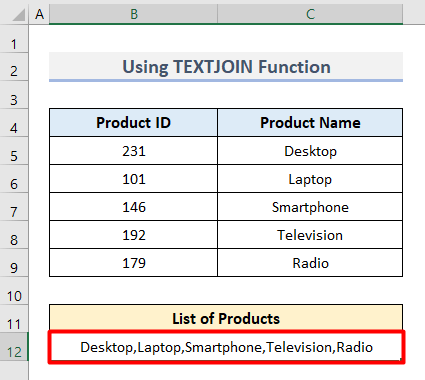
3. Excel VBA-ê ji bo Rêzeya Concatenate Sepînin
Yên ku xwedî abonetiya Office 365 ne, dikarin vê <1 1>VBA kodê ji bo girêdana rêzê tê de Excel . Bi vê kodê, hûn dikarin bi destan fonksiyona TEXTJOIN biafirînin û bi hev ve girêbidin.
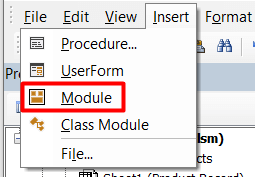
3633
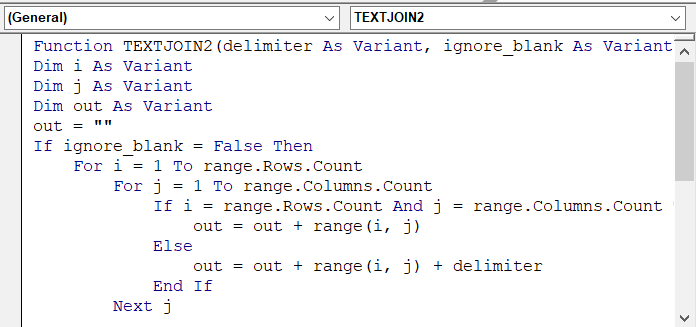
- Piştre, pêl Ctrl + S ku kodê hilîne û pencereyê bigire.
- Piştre, ev kod dê fonksiyona TEXTJOIN bi hevoksa jêrîn çêbike.
- Ji ber vê yekê, formula di Hucreya B12 de binivîsin .
=TEXTJOIN2(", ",TRUE,C5:C9) 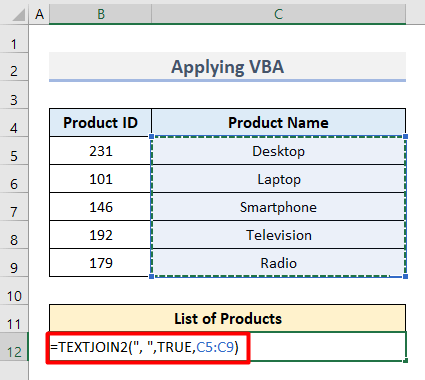
- Di dawiyê de, formula dê Navên Hilberê bigihîne hev. bikeve şaneyek yekane.
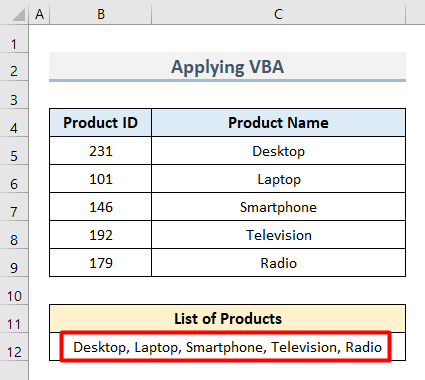
4. Rêzeya bi Hêza Query di Excel de bi hev ve girêbide
Rêbazek din a kêrhatî ji bo berhevkirina rêzan bi Query Power li excel. Ji bo kirina peywirê, pêvajoya jêrîn bi baldarî derbas bikin.
- Di destpêkê de, Rêjeya hucreyê C4:C9 hilbijêrin.
- Piştre, biçin ser <1 1>Daneyên tabê û Ji Tablo/Range di bin Bidestve & Daneyên veguherînin .
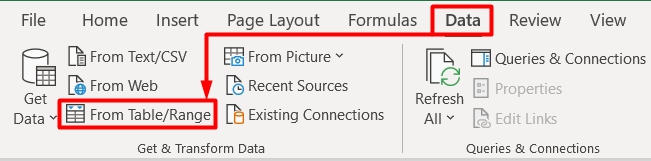
- Piştî vê, hûn ê paceya Cefirandina Tabloyê yê bistînin ku ji bo çêkirina tabloyek bi destûr tê xwestin. rêza hilbijartî.
- Li vir, qutiya Tabloya min sernav hene nîşan bide û pê bike Baş e .
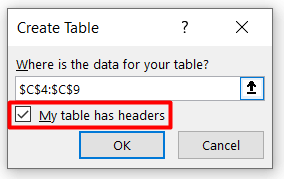
- Piştre, hûn ê paceya Edîtorê Hêzê bibînin.
- Di vê pencereyê de, stûnê hilbijêrî û here tabloya Veguhertin .
- Li vir, Veguhastina ji komê Tablo hilbijêre.
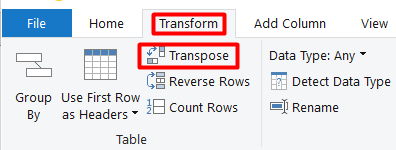
- Niha, bi tikandina bişkoka Ctrl li ser klavyeya xwe û rast<, hemû stûnên veqetandî yên di pencereyê de hilbijêrin. 2>– li ser yek ji wan bikirtînin .
- Piştre, li ser Stûnan Bihevve Bikin bikirtînin.
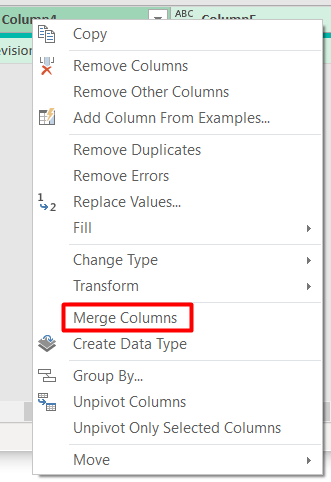
- Li dûv, Pîroka wekî Veqetînerê di qutîka diyalogê ya Stûnên Hevgirtinê de hilbijêrin.
- Li gel wê, <1 binivîsin>Lîsteya Berheman di beşa Navê stûna Nû de.
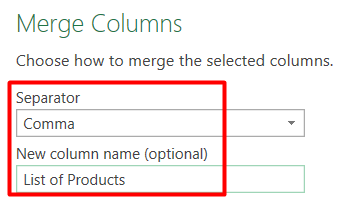
- Axir, Girtî & ji tabloya Mal bar bike.
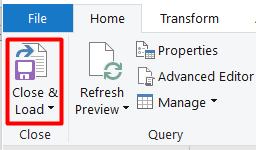
- Di dawiyê de, hûn ê rêzê di pelgeyek nû ya bi vî rengî de bigihînin hev.
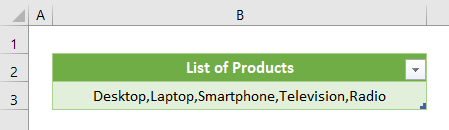
5. Ji bo Tevhevkirina Rêjeyê Fermana Fill Justify bikar bînin
Di Microsoft Excel , Destîfa dagirtin ji bo hevgirtinê fermanek kêm lê pir bikêr e. Ka em binihêrin ka ew çawa dixebite.
- Di destpêkê de, Rêjeya hucreyê C5:C9 hilbijêrin.
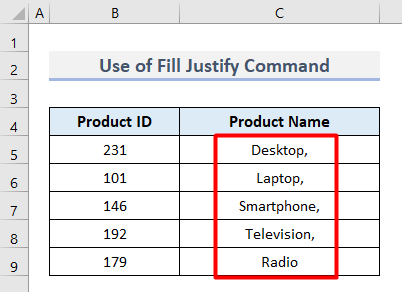
- Piştre, herin tabloya Mal û li ser Dîgirin li bin koma Çêkirin bitikînin.
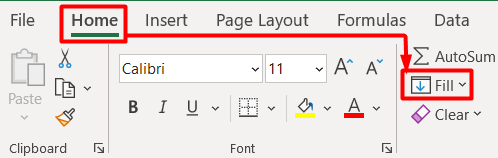
- Li pey, Rastkirin ji pêşeka daketî hilbijêre.
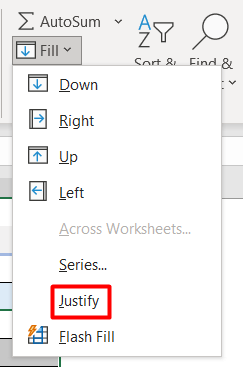
- Ew e, tu dê bi serfirazî array hevgirtî ji yekane bistîninarray.

Encam
Ev hemû ji bo îro ye. Bi karanîna van 5 rêbazan, hûn dikarin fêr bibin ka meriv çawa navberek li Excel-ê bi hev ve girêdide . Pirsên te hene? Xwe ji me bipirsin. Di heman demê de, ExcelWIKI ji bo gotarên bêtir agahdar ên mîna vê bişopînin.

